Viva 中的解答:回答問題並獲得徽章
您可以透過 Viva 中的 Answers 回應整個組織或社群中的問題來獲得認可。 當同事附議您的答案或將其標示為 最佳答案時,Viva 中的解答會以徽章獎勵您的貢獻。
附註: 若要獲得徽章,您必須獲派 Viva Engage 知識服務計劃,此計劃與 Microsoft Viva Suite 和 Viva Employee Communications and Communities 搭售。 如果您沒有服務方案,您仍然可以回應和附議來回應問題和解答。 在這裡深入了解授權。
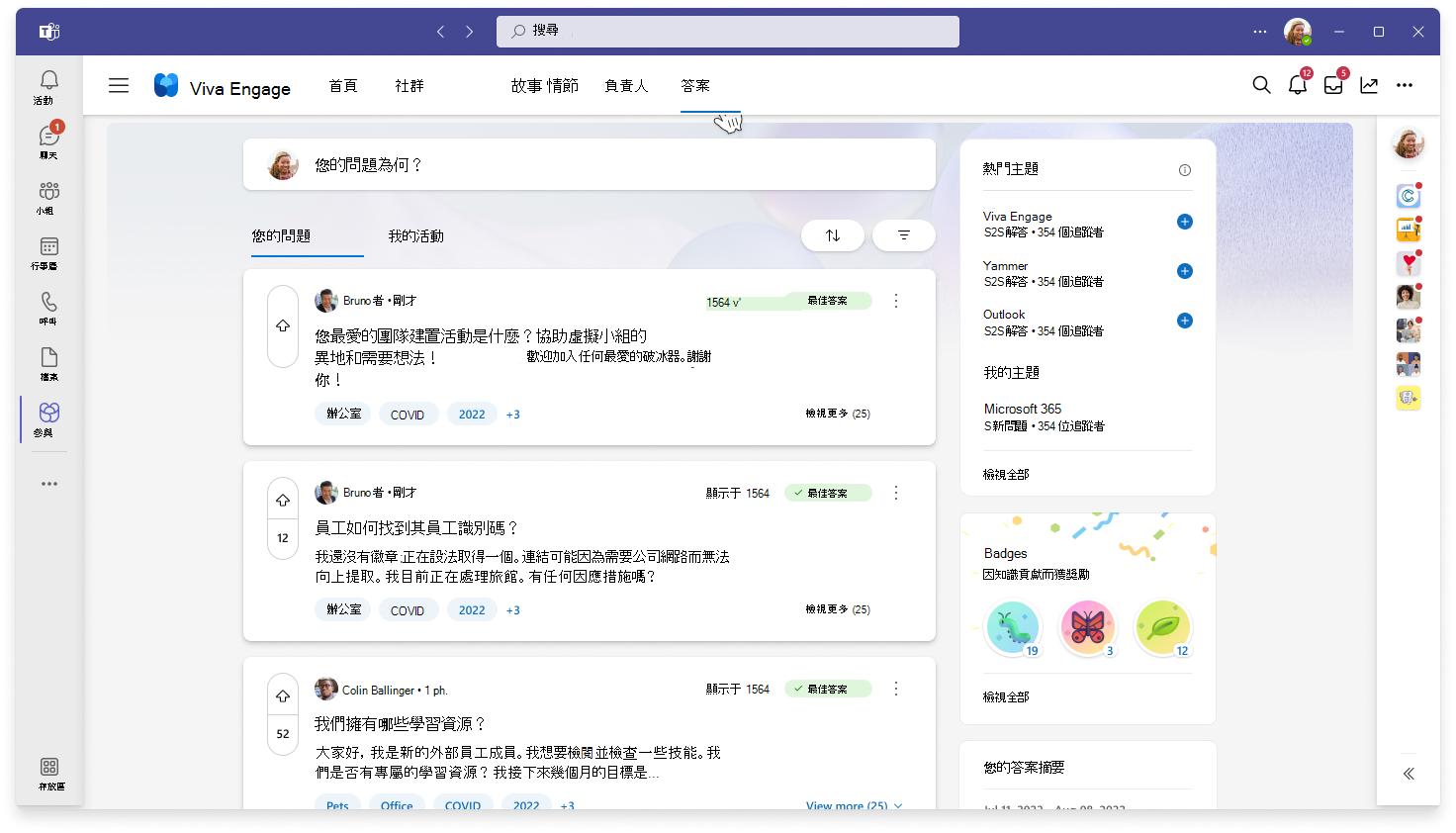
回答或回復問題
回答和回復可能會收到辨識或認可他人貢獻的回應。
-
選取您要回答的問題標題,或選取 [ 檢視更多 ] 以查看問題的詳細檢視。
-
在 [ 回答此問題 ] 字段中輸入,將您的答案新增至問題。 如果您是問題詢問者,您可以選取答案下方顯示的 [標示最佳答案] 選項,以找出最佳答案。
-
在相關問題或解答中使用附議來顯示您的支援與興趣
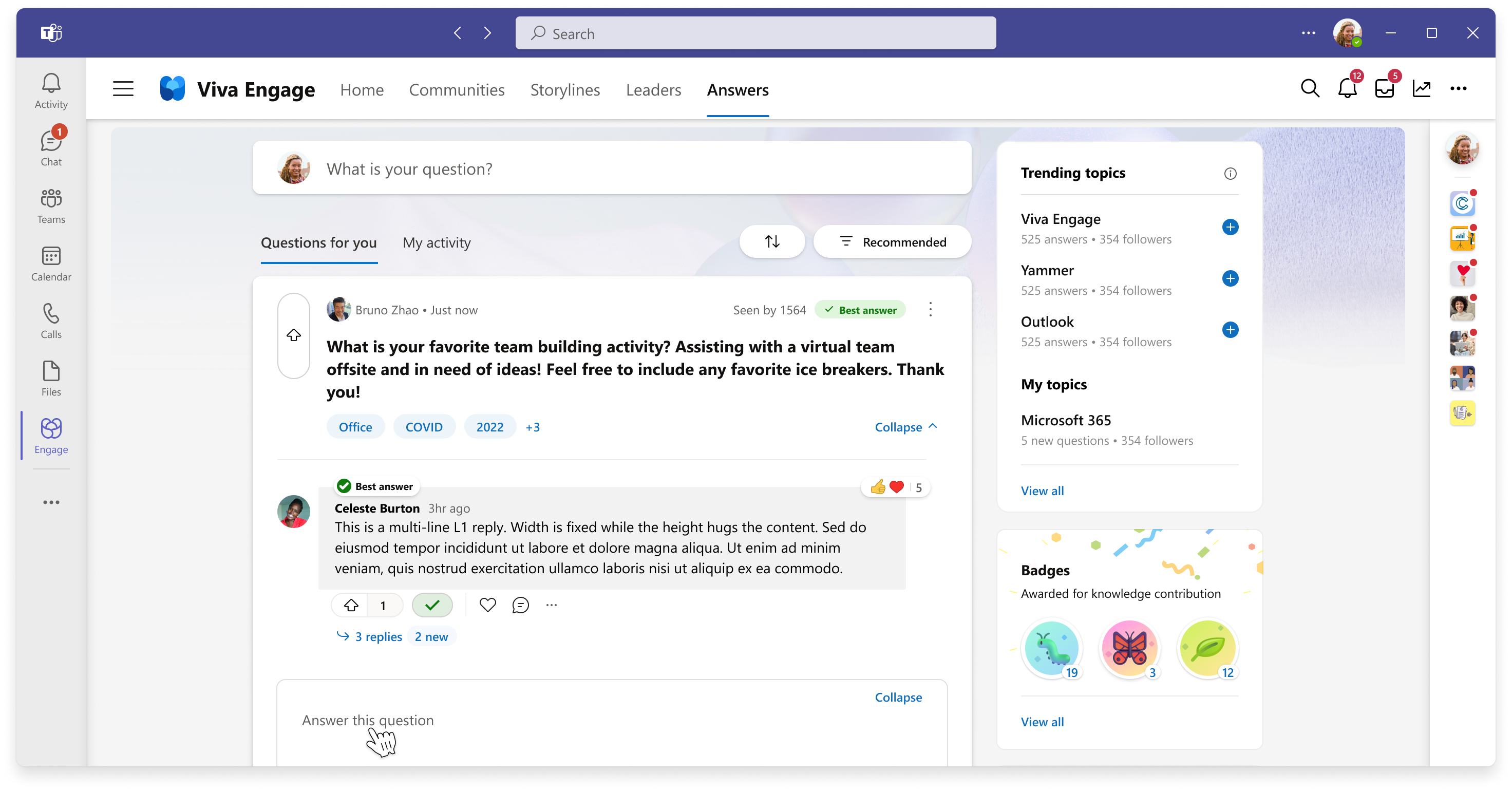
附註: 答案頂端會醒目提示最佳答案,並顯示在 Answers 的其他部分,例如摘要和搜尋結果。 每個問題只能選取一個 最佳答案 。
檢視您的徽章
當您的答案收到附議或標示為 最佳答案時,您會在 [成就] 和 [獲獎 ] 頁面上獲得最多五個不同的徽章。 每當您獲得徽章時,Teams 會傳送慶祝通知給您,提示您檢視獲得獎勵的問題或答案。
-
若要檢視您的徽章,請從 Answers 首頁的 [徽章] 右側模組中選取 [檢視全部]。
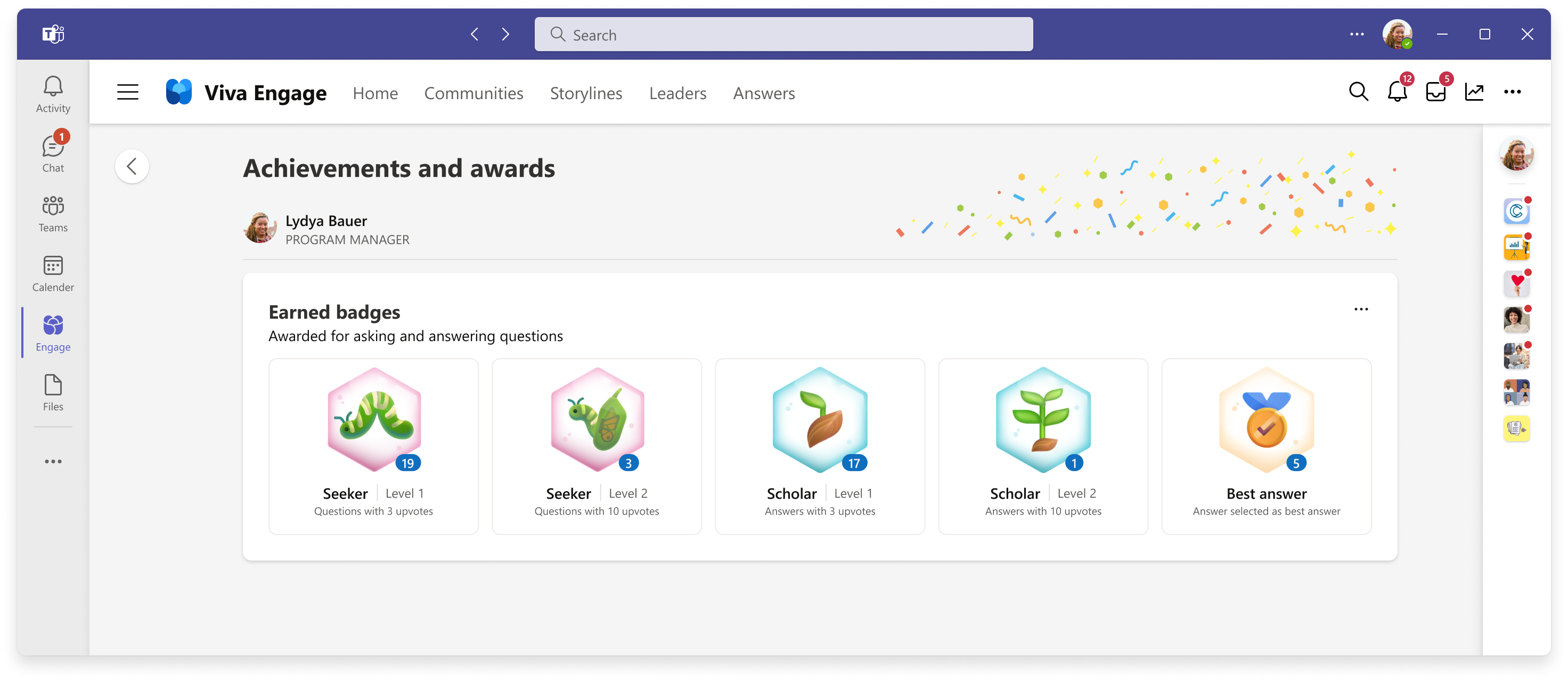
關閉徽章
如果您的系統管理員已啟用徽章的用戶喜好設定,您可以關閉徽章功能。
-
從 [ 成就與獎項] 頁面中,選取省略號以檢視 [關閉答案徽章] 下拉式選項。
附註: 如果您關閉徽章,Answers 徽章會遭到刪除,且在 Viva Engage 中不再顯示。 不過,您仍然可以檢視其他人的獎勵和認可成就。
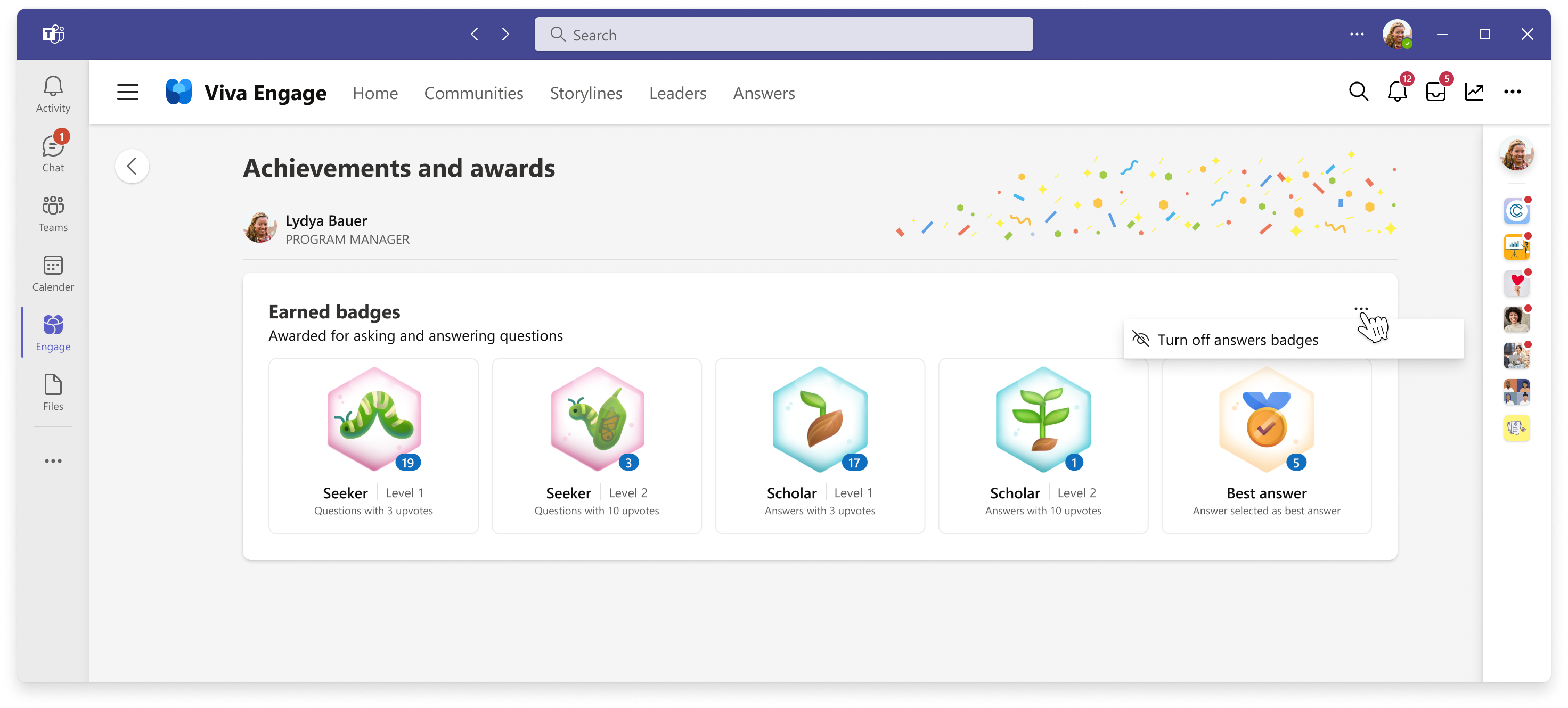
附註: 您很快就會在 [成就] 和 [獎項] 頁面中看到尚未獲得的已鎖定徽章,並具備獲得每個徽章的必要需求。










